Adobe Acrobatは、画像をPDFに変換するための最も人気のあるツールの1つです。Adobe Acrobatを使用してJPGをPDFに変換すると、ファイルの品質が維持され、さまざまなプラットフォームで動作することが保証されます。休暇の写真を編集する場合でも、プロジェクトの作業を整理する場合でも、重要なドキュメントを送信する場合でも、JPGをPDFに変換するためのAdobe JPGからPDFへのコンバーターの信頼性は不可欠です。
Adobe Acrobatは多くのドキュメントソリューションを提供していますが、その機能の一部には代償が伴い、より柔軟な代替手段が必要になります。この包括的なガイドでは、アドビを使用してJPGをPDFに変換するプロセスについて説明し、他の堅牢なオプションを検討し、いくつかの価値のある候補を紹介します。
専門家から学生、愛好家まで、大多数の人々が自分のコンピューターにAdobeをインストールしています。しかし、ほとんどが文書の読み取りと 署名にのみ使用されます。アドビには多くの強力な機能がありますが、写真を扱うときに最も関連性があるのは、Adobe Acrobatを使用して画像をPDFに変換することです。
Adobe JPGからPDFへのコンバーターは、サブスクリプションの有無にかかわらず、オンラインとオフラインの両方で機能します。ただし、小規模なワークフローに限定されます。したがって、大規模なコンバージョンに使用するには、サブスクリプションが必要になる場合があります。アドビでJPG / PNGをPDFに変換する方法の簡単なガイドは次のとおりです。
前述のように、Adobe Acrobatはオンラインとオフラインの両方で動作します。まず、Adobe Acrobatをオフラインで使用してPNGをPDFに変換する方法について説明します。ステップバイステップガイドは次のとおりです。
ステップ1.まず、コンピュータにAdobe Acrobatがインストールされていることを確認します。インストールしたら、ソフトウェアを起動します。
ステップ2.メニューから、[ ファイル ]オプションを選択し、[ 作成]を選択します。または、ホームページの [ ツール ] メニューに移動し、[ PDF の作成] を選択します。

ステップ3.変換用のさまざまなファイルタイプが表示されます。ローカルPCまたはストレージでJPGファイルを見つけて選択し、[ 開く ]または [作成]をクリックします。
ステップ4.変換後、[ 保存 ]をクリックして、PDFファイルを保存する宛先を選択します。これでファイルが保存され、さまざまなドキュメントで使用できるようになりました。
あなたは好きかもしれません:
アドビは、JPG / PNGをPDFに変換するための無料のオンラインソリューションも提供しています。高度な機能が不足している可能性がありますが、変換には便利なオプションです。インストールは不要で、基本的なAdobe JPGからPDFへの変換に最適で、最終出力のカスタマイズはほとんどありません。
Adobe Acrobatオンラインを使用してPNG / JPGをPDFに変換するには、安定したインターネット接続が必要であり、PDFファイルの品質が低下する可能性もあります。また、デスクトップバージョンよりも機能が少ない場合がありますが、変換の完全な速度のために、それに近いものはほとんどありません。アドビオンラインでJPGをPDFに変換する方法は次のとおりです。
ステップ1.Adobe Acrobatの無料オンラインコンバーターにアクセスして、ファイル選択領域に移動します。
ステップ2.[ ファイルの選択 ]をクリックして、コンピューターのストレージからJPG / PNGファイルを選択します。

ステップ3.ファイル選択タブから [開く] を選択すると、ファイルが自動的にアップロードおよび変換されます。
ステップ4.ドキュメントをデスクトップに保存するには、[ ダウンロード ] をクリックして保存先を指定します。これで、ファイルにアクセスする準備が整いました。
アドビのツールスイートは、その印象的な機能で広く賞賛されていますが、多くの場合、コスト、複雑さ、および特定のシステム要件の負担を伴います。そのため 、Coolmuster JPG to PDF Converter (JPG PDF変換) は、予算にやさしくユーザーフレンドリーな代替手段を探しているユーザーにとって理想的な選択肢として浮上しています。
Coolmuster JPG to PDF Converter (JPG PDF変換)は、画像ファイルをPDFドキュメントに変換するプロセスを簡素化するように設計されたソフトウェアツールです。このソフトウェアは通常、バッチ変換、PDF出力のカスタマイズ可能な設定、複数のJPGファイルをまとまりのあるPDFドキュメントに配置してマージする機能など、ユーザーフレンドリーな機能を提供します。Coolmuster JPG to PDF Converter (JPG PDF変換)は、そのシンプルさと効率性で知られており、画像ファイルを頻繁に操作し、さまざまな目的でPDFドキュメントを作成する必要がある個人や専門家にとって貴重なツールとなっています。
主な機能:
Coolmuster JPG to PDF Converter (JPG PDF変換)を使用してJPG / PNGをPDFに変換する方法は次のとおりです。
01月Coolmuster JPG to PDF Converter (JPG PDF変換)をダウンロードしてインストールします。コンピュータでCoolmuster JPG to PDF Converter (JPG PDF変換)ソフトウェアを開きます。
02月[ ファイルの追加 ] または [ フォルダーの追加 ] をクリックして、PDF に変換する画像を Coolmuster JPG to PDF Converter (JPG PDF変換) ワークスペースにインポートします。

03月次に、右側のメニューから変換の出力設定を決定します。ここで、 ドキュメントの余白、 ページサイズ、および 出力フォルダー をカスタマイズできます。出力形式としてPDFを選択し、バッチ変換を行う場合は[ 1つのファイルにマージ ]を選択します。

04月ヒット 開始 ボタンをクリックして変換を開始します。Coolmuster JPG to PDF Converter (JPG PDF変換)、画像ファイルを高品質のPDFドキュメントに効率的に変換し、簡単に共有および表示できます。

参考文献:
プロのように写真をPDFにスキャンする方法は?あなたの究極のガイド
PDFをJPGに変換する方法:初心者向けのステップバイステップチュートリアル
Adobe Acrobatを使用してPNG / JPGをPDFに変換するための最良の代替手段であるCoolmuster JPG to PDF Converter (JPG PDF変換)に加えて、他にもいくつかのオンライン代替手段があり、それぞれに独自の機能と利点があります。オンラインの代替ソリューションをお探しの場合は、次のオプションを検討してください。
Smallpdfは、PDFを圧縮、変換、 編集するための21のツールを提供するオンラインデジタルドキュメント管理プラットフォームです。その無料試用オプションを使用すると、1日に少なくとも2つのファイルを編集でき、少数のドキュメントを変換するだけでよい場合にうまく機能します。Smallpdfの使用は、アドビの画像からPDFへのコンバーターによく似ています。開始方法は次のとおりです。
ステップ1.Smallpdf JPG to PDFページにアクセスし、ファイル選択領域に移動します。
ステップ2.[ファイル の選択 ]をクリックして、コンピューターのストレージからJPGファイルを選択します。または、ローカルストレージからインターフェイスにファイルをドラッグアンドドロップすることもできます。

ステップ3.画面の左上で、ページサイズの向きを選択し、余白をカスタマイズできます。その後、[変換]をクリックすると、設定が自動的に適用され、ファイルが 変換 されます。

ステップ4.ドキュメントをデスクトップに保存するには、[ ダウンロード ] をクリックして保存先を指定します。これで、ファイルにアクセスする準備が整いました。
Online2PDFは、1つのバッチで最大150MBの変換を可能にする無料のオンラインアドビ画像からPDFへの変換の代替手段です。Online2PDFで画像をPDFに変換する方法を分解します。
ステップ1.Online2PDF JPG to PDF サイトを開き、ファイル選択領域に移動します。
ステップ2.[ ファイルの選択 ]をクリックするか、コンピューターのストレージからJPG画像をドラッグアンドドロップします。最大 20 個のファイルを選択でき、最大合計サイズは 150 MB です。
ステップ3.オプションを選択したら、[変換]をクリックして 変換 プロセスを開始すると、ダウンロードも自動的に開始されます。

また、読んでください。
写真をPDFに変換する:トップオフライン&オンラインJPGからPDFへのコンバーター無料
Zamzarは、変換されたファイルを電子メールに直接送信することで共有の手順を削減できる軽量のAdobe画像からPDFへのコンバーターの代替手段です。次の手順では、Zamzarを代替のAdobeJPGからPDFへのコンバーターとして使用する方法について説明します。
ステップ1.Zamzar JPG to PDF ページを開きます。
ステップ2.クリック ファイルを選択 変換する画像を選択します。
ステップ3.目的の出力形式として PDF を選択します。
ステップ4.クリックすると 今すぐ変換 Zamzarの利用規約に同意したことになります。
ステップ5.プログレスバーに変換の進行状況が表示され、ダウンロードリンクを含む新しいページが開きます。
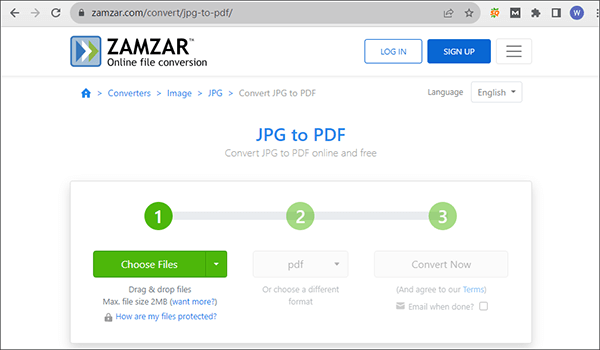
JPGからPDFへの変換は日常のワークフローの一部であり、ほとんどの人はアドビを使用してJPGをPDFに変換します。そうは言っても、 Coolmuster JPG to PDF Converter (JPG PDF変換) のような代替手段は、同じ目標を達成するための費用効果が高く、ユーザーフレンドリーで効率的な方法を提供します。今すぐCoolmuster JPG to PDF Converter (JPG PDF変換)をダウンロードして、変換のニーズに最適な理由を体験してください。
関連記事:
Adobe Acrobat なしで PDF ファイルを結合する方法 [インドウs & Mac]
PDFを高品質でPNGに変換する方法は?8 専門家のヒントとコツ